Cómo Identificar la Tarjeta Gráfica en Windows XP
La tarjeta gráfica es uno de los componentes más importantes de un PC, ya que se encarga de procesar y mostrar imágenes en pantalla. Sin embargo, a veces puede ser difícil identificar cuál es la tarjeta gráfica que está instalada en nuestro equipo, especialmente si no somos expertos en informática.
En este artículo te mostraremos paso a paso cómo identificar la tarjeta gráfica en un PC con sistema operativo Windows XP. Con esta información podrás saber qué modelo de tarjeta gráfica tienes, qué controladores necesitas actualizar y si es necesario reemplazarla para mejorar el rendimiento de tu equipo.
- Guía paso a paso para identificar la tarjeta gráfica en tu PC con Windows XP
- Cómo saber de cuanto es mi Tarjeta Gráfica Windows
-
? Como Saber las Características de mi PC en Windows xp
- ¿Cómo acceder al Administrador de dispositivos en Windows XP para identificar la tarjeta gráfica de tu PC?
- ¿Qué información puedo obtener sobre mi tarjeta gráfica en el Administrador de dispositivos y cómo puedo interpretarla?
- ¿Qué herramientas de software puedo utilizar para identificar mi tarjeta gráfica en Windows XP y obtener información adicional sobre ella?
- ¿Cómo puedo asegurarme de que los controladores de mi tarjeta gráfica están actualizados y qué beneficios podría obtener de hacerlo?
- Palabra clave: Recapitulación
- ¡Comparte este artículo y deja un comentario!
Guía paso a paso para identificar la tarjeta gráfica en tu PC con Windows XP
Identificación de la tarjeta gráfica en Windows XP
Para identificar la tarjeta gráfica en una computadora con el sistema operativo Windows XP, hay varias opciones que pueden ser útiles. A continuación se presentan algunos pasos a seguir:
Acceder al administrador de dispositivos
Una forma común de identificar la tarjeta gráfica en una computadora es a través del administrador de dispositivos de Windows XP. Para acceder a este, se puede hacer lo siguiente:
- Hacer clic en el botón "Inicio" en la parte inferior izquierda de la pantalla.
- Seleccionar "Panel de control".
- Buscar y seleccionar la opción "Sistema".
- Seleccionar la pestaña "Hardware" y luego hacer clic en el botón "Administrador de dispositivos".
En el administrador de dispositivos, se pueden ver los diferentes componentes de hardware instalados en la computadora, incluyendo la tarjeta gráfica. Se puede buscar una categoría llamada "Adaptadores de pantalla" o "Tarjetas gráficas" para encontrar información sobre la tarjeta gráfica.
Usar software de terceros
Otra opción es utilizar software de terceros diseñado específicamente para identificar componentes de hardware en una computadora. Hay varios programas disponibles en línea, como GPU-Z y Speccy, que proporcionan información detallada sobre la tarjeta gráfica y otros componentes de hardware.
Mira También ¿Cómo Se Traduce Tarjeta Gráfica al Inglés?
¿Cómo Se Traduce Tarjeta Gráfica al Inglés?Después de descargar y ejecutar uno de estos programas, se puede buscar información específica sobre la tarjeta gráfica, como el modelo, la marca y el tipo de memoria. Algunos programas también proporcionan detalles sobre la temperatura y el rendimiento de la tarjeta gráfica.
Revisar el manual del usuario
Si no se puede identificar la tarjeta gráfica a través del administrador de dispositivos o de software de terceros, se puede revisar el manual del usuario de la computadora para encontrar información sobre la tarjeta gráfica. El manual puede incluir detalles sobre los componentes de hardware instalados en la computadora, incluyendo la tarjeta gráfica.
Buscar en línea
Si aún no se puede identificar la tarjeta gráfica después de intentar las opciones anteriores, se puede buscar en línea información sobre la computadora o la placa base utilizada en la computadora. Muchos fabricantes de computadoras tienen sitios web que proporcionan información detallada sobre sus productos, incluyendo detalles sobre los componentes de hardware.
También se pueden buscar en línea etiquetas o números de serie que se encuentran en la tarjeta gráfica misma, lo que puede proporcionar información adicional sobre el modelo y el fabricante.
Conclusión
Como se puede ver, hay varias formas de identificar la tarjeta gráfica en una computadora con Windows XP. Desde acceder al administrador de dispositivos hasta buscar información en línea, estos métodos pueden ayudar a obtener información valiosa sobre la tarjeta gráfica y otros componentes de hardware instalados en la computadora.
Cómo saber de cuanto es mi Tarjeta Gráfica Windows
? Como Saber las Características de mi PC en Windows xp
¿Cómo acceder al Administrador de dispositivos en Windows XP para identificar la tarjeta gráfica de tu PC?
Para acceder al Administrador de dispositivos en Windows XP y poder identificar la tarjeta gráfica de tu PC, sigue los siguientes pasos:
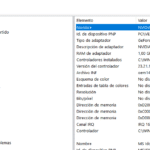 Está bien, escribiré el título tal como está: ¿Cómo Saber Cuál Tarjeta Gráfica Estás Utilizando?
Está bien, escribiré el título tal como está: ¿Cómo Saber Cuál Tarjeta Gráfica Estás Utilizando?1. Haz clic en el botón "Inicio" y selecciona "Panel de control".
2. Haz doble clic en "Sistema".
3. Selecciona la pestaña "Hardware" y haz clic en "Administrador de dispositivos".
4. Busca la categoría "Adaptadores de pantalla" y haz clic en el signo "+" para expandir la lista.
5. Aparecerá el nombre de la tarjeta gráfica instalada en tu PC.
Recuerda que es importante conocer el modelo de la tarjeta gráfica para poder instalar los controladores adecuados y mejorar su rendimiento. Puedes buscar esta información en línea o en la documentación del fabricante de la tarjeta gráfica.
Si tienes dificultades para encontrar la tarjeta gráfica en el Administrador de dispositivos, también puedes utilizar programas de diagnóstico de hardware como CPU-Z o Speccy para obtener información sobre los componentes de tu PC.
- En resumen, para identificar la tarjeta gráfica de tu PC en Windows XP debes:
¿Qué información puedo obtener sobre mi tarjeta gráfica en el Administrador de dispositivos y cómo puedo interpretarla?
En el Administrador de dispositivos de Windows, puedes obtener información sobre tu tarjeta gráfica. Para acceder a esta información, sigue los siguientes pasos:
1. Haz clic en el botón de Inicio y escribe "Administrador de dispositivos" en la barra de búsqueda.
2. Haz clic en la opción "Administrador de dispositivos" que aparece en los resultados de búsqueda.
3. En la ventana del Administrador de dispositivos, busca la categoría "Adaptadores de pantalla" y haz clic en la flecha que se encuentra al lado para ver los dispositivos que se encuentran en esta categoría.
Información disponible en el Administrador de dispositivos sobre la tarjeta gráfica:
Mira También Entendido, el título es: ¿Cómo Saber Qué Tarjeta Gráfica AMD Tienes?
Entendido, el título es: ¿Cómo Saber Qué Tarjeta Gráfica AMD Tienes?- Nombre del dispositivo: Aquí se muestra el nombre de la tarjeta gráfica instalada en el equipo.
- Tipo de dispositivo: Se muestra si la tarjeta es integrada (está incorporada en la placa base) o dedicada (tiene su propia memoria RAM y se conecta a la placa base).
- Estado del dispositivo: Indica si el dispositivo está funcionando correctamente o si hay algún problema con él.
- Versión del controlador: Muestra la versión del controlador que se encuentra instalada en el equipo.
- Id. de hardware: Proporciona información detallada sobre el modelo de la tarjeta gráfica instalada.
- Para interpretar esta información, es importante conocer las especificaciones de la tarjeta gráfica. Puedes buscar esta información en la página web del fabricante de la tarjeta.
- La versión del controlador es importante ya que una actualización puede mejorar el rendimiento de la tarjeta y solucionar problemas de compatibilidad.
- El estado del dispositivo debe ser "Funcionando correctamente". Si aparece algún mensaje de error, es posible que debas actualizar el controlador de la tarjeta.
- El Id. de hardware puede ayudarte a identificar qué modelo de tarjeta gráfica tienes instalada en tu equipo.
En resumen, el Administrador de dispositivos de Windows proporciona información útil sobre la tarjeta gráfica instalada en tu equipo, lo que puede ser útil para el mantenimiento de tu PC.
¿Qué herramientas de software puedo utilizar para identificar mi tarjeta gráfica en Windows XP y obtener información adicional sobre ella?
Para identificar y obtener información sobre la tarjeta gráfica en Windows XP, se pueden utilizar diversas herramientas de software. A continuación, se presentan algunas opciones:
1. Administrador de dispositivos: Esta herramienta integrada en Windows permite ver los dispositivos conectados al equipo, incluyendo la tarjeta gráfica. Para acceder a ella, se puede hacer clic derecho en "Mi PC" o "Equipo", seleccionar "Propiedades", luego la pestaña "Hardware" y finalmente "Administrador de dispositivos". En la sección "Adaptadores de pantalla" se mostrará el modelo de la tarjeta gráfica.
2. GPU-Z: Es un programa gratuito que muestra información detallada sobre la tarjeta gráfica, como el fabricante, modelo, versión del controlador, velocidad del reloj, entre otros datos. Además, también puede monitorear la temperatura y carga de la GPU. Se puede descargar desde su sitio web oficial.
3. Speccy: Este programa gratuito muestra información completa sobre los componentes del equipo, incluyendo la tarjeta gráfica. Permite conocer el modelo, temperatura, velocidad, memoria dedicada y tipo de bus. También puede generar un informe en formato HTML con toda la información del sistema. Se puede descargar desde su sitio web oficial.
Mira También Está bien. El título es: ¿Cómo Activar Tu AMD Radeon Graphics Card?
Está bien. El título es: ¿Cómo Activar Tu AMD Radeon Graphics Card?4. Everest: Es un programa de pago que proporciona información detallada sobre los componentes del equipo, incluida la tarjeta gráfica. Permite conocer el modelo, velocidad, temperatura, memoria dedicada, entre otros datos. También puede generar informes personalizados y comparar el rendimiento con otros equipos similares.
En resumen, existen varias herramientas de software que permiten identificar y obtener información sobre la tarjeta gráfica en Windows XP. Es recomendable utilizar una de ellas para mantener actualizada y optimizada la tarjeta gráfica del equipo.
¿Cómo puedo asegurarme de que los controladores de mi tarjeta gráfica están actualizados y qué beneficios podría obtener de hacerlo?
Para asegurarte de que los controladores de tu tarjeta gráfica estén actualizados en el contexto de Mantenimiento de PC, sigue los siguientes pasos:
1. Identifica la marca y modelo de tu tarjeta gráfica.
2. Visita el sitio web del fabricante de la tarjeta gráfica.
3. Busca la sección de descargas o soporte técnico.
4. Busca el controlador más reciente para tu modelo de tarjeta gráfica y sistema operativo.
5. Descarga e instala el controlador.
Beneficios de actualizar los controladores de la tarjeta gráfica:
- Mejora en el rendimiento de los juegos y aplicaciones que requieren gráficos intensivos.
- Corrección de errores y problemas de compatibilidad con el sistema operativo y otros programas.
- Asegura que la tarjeta gráfica esté utilizando todo su potencial y recursos.
- Consejo adicional: Es recomendable realizar esta actualización de forma periódica, cada vez que se lance una nueva versión del controlador.
Palabra clave: Recapitulación
En resumen, el mantenimiento de una PC es fundamental para que su rendimiento sea óptimo. En este artículo nos enfocamos en cómo identificar la tarjeta gráfica en Windows XP, lo cual es una tarea importante para poder actualizar los controladores y solucionar problemas de visualización.
Mira También Optimiza el Rendimiento de la Tarjeta Gráfica Para Obtener el Máximo Beneficio.
Optimiza el Rendimiento de la Tarjeta Gráfica Para Obtener el Máximo Beneficio.¿Cómo identificar la tarjeta gráfica en Windows XP?
Para identificar la tarjeta gráfica en Windows XP, sigue los siguientes pasos:
1. Haz clic en "Inicio" y luego en "Panel de Control".
2. Selecciona "Sistema" y luego haz clic en la pestaña "Hardware".
3. Haz clic en "Administrador de dispositivos".
4. Busca la sección "Adaptadores de pantalla" y haz clic en el signo "+" para expandirla.
5. El nombre de la tarjeta gráfica se mostrará debajo de "Adaptadores de pantalla".
Es importante conocer el modelo de la tarjeta gráfica para poder descargar e instalar los controladores más recientes, lo cual mejorará el rendimiento de la PC y solucionará problemas de visualización.
Algunos consejos adicionales:
- Asegúrate de revisar regularmente la temperatura de tu tarjeta gráfica para evitar sobrecalentamiento.
- Limpia las ranuras de la tarjeta gráfica y la ventilación de la PC para evitar acumulación de polvo y suciedad.
Ahora es tu turno de aplicar estos consejos para mantener tu PC en buen estado.
¡Comparte este artículo y deja un comentario!
¿Te ha resultado útil esta información? ¡Compártela con tus amigos en redes sociales y déjanos saber tus comentarios! Además, si necesitas ayuda adicional con el mantenimiento de tu PC, no dudes en ponerte en contacto con nosotros. ¡Estamos aquí para ayudarte!
Mira También Cómo Aplicar Correctamente la Pasta Térmica a tu Tarjeta Gráfica
Cómo Aplicar Correctamente la Pasta Térmica a tu Tarjeta GráficaSi quieres conocer otros artículos parecidos a Cómo Identificar la Tarjeta Gráfica en Windows XP puedes visitar la categoría Tarjeta de video.
Deja una respuesta

¡Más Contenido!